 中小企业国际市场开拓资金网络管理系统使用手册
中小企业国际市场开拓资金网络管理系统使用手册
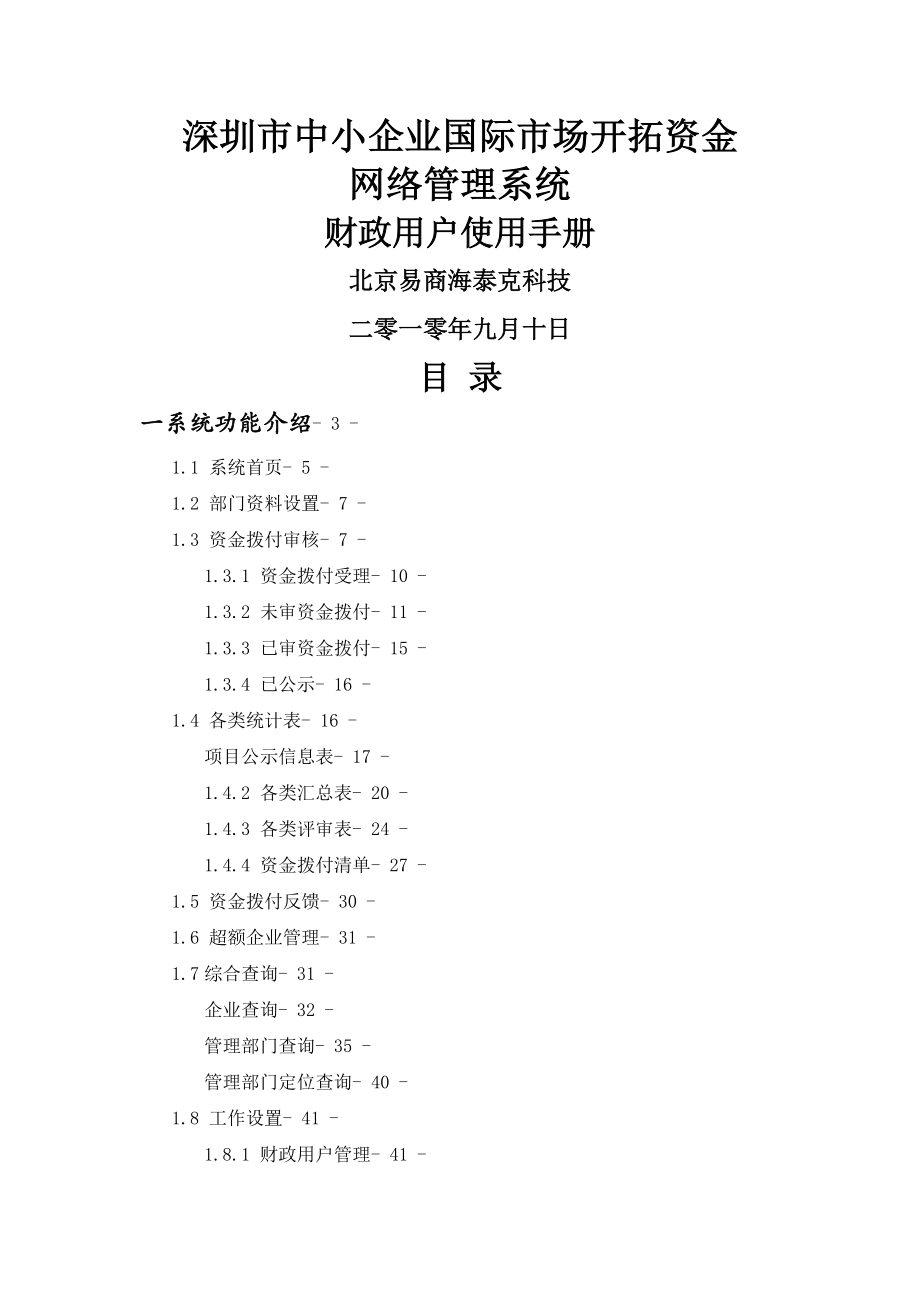


《中小企业国际市场开拓资金网络管理系统使用手册》由会员分享,可在线阅读,更多相关《中小企业国际市场开拓资金网络管理系统使用手册(38页珍藏版)》请在装配图网上搜索。
1、深圳市中小企业国际市场开拓资金网络管理系统财政用户使用手册北京易商海泰克科技二零一零年九月十日目 录一系统功能介绍- 3 -1.1 系统首页- 5 -1.2 部门资料设置- 7 -1.3 资金拨付审核- 7 -1.3.1 资金拨付受理- 10 -1.3.2 未审资金拨付- 11 -1.3.3 已审资金拨付- 15 -1.3.4 已公示- 16 -1.4 各类统计表- 16 -项目公示信息表- 17 -1.4.2 各类汇总表- 20 -1.4.3 各类评审表- 24 -1.4.4 资金拨付清单- 27 -1.5 资金拨付反馈- 30 -1.6 超额企业管理- 31 -1.7综合查询- 31 -企
2、业查询- 32 -管理部门查询- 35 -管理部门定位查询- 40 -1.8 工作设置- 41 -1.8.1 财政用户管理- 41 -1.8.2 时间设定- 42 -1.8.3 大盘金额设定- 43 -1.8.4 工作交流- 44 -1.8.4.1 回复已接收信息- 45 -1.8.4.2 发送信息- 46 -1.8.5 信息发布- 48 -1.8.5.1 重要通知管理- 49 -1.8.5.2 资金动态管理- 51 -1.8.5.3 意见反馈解答- 52 -1.8.6 群发消息- 53 -1.8.6.1 通讯录- 54 -1.8.6.2 群发邮件- 55 -1.8.6.3 群发短信- 56
3、-1.8.7 海关出口额查询- 58 -1.8.8 管理通知- 59 -1.9项目设定- 61 -1.10 项目公示- 75 -1.10.1 项目计划公示- 76 -1.10.2 资金拨付公示- 77 -1.10.3 年度结盘- 78 -1.11 财政用户管理- 79 -一系统功能介绍打开浏览器,在浏览器的地址栏中输入中小企业国际市场开拓资金网络管理系统网址,进入网站首页。网站首页依次显示网站的主要栏目,管理用户通过“在线工作”栏目登录中小企业国际市场开拓资金网络管理系统管理端工作平台,进行企业资质审核、项目计划审核、资金拨付审核等相应的工作。也可选择首页左方的链接,登录深圳市中小企业国际市场
4、开拓资金网络管理系统的管理端工作平台,如下图所示:图1-1管理用户可通过系统管理员或者上级直属管理部门设置的用户名、密码登陆系统。用户登录的步骤分为三步,分别为:1、选择资金年度;2、输入用户名、密码及验证码;3、登录系统。第一步:在选择资金年度前,必须认真阅读“登录帮助”说明。选择链接,进入登录帮助页面。图1-2系统提示:资金年度是项目计划申报时的系统年度。上面有三个资金年度如何选择的例子,请认真阅读查看。第二步:在用户名和密码文本框中输入系统管理员或者上级直属管理部门设置的用户名、密码,在验证码文本框中输入验证码。第三步:点击按钮,进入管理用户工作平台。【注】:对于首次登陆本系统的用户,为
5、保证系统安全性,系统会强制用户修改初始密码,设定自己的密码,修改完成后,初始密码作废。页面如下图所示:图1-3在图1-3中依次输入初始密码(第一次登录系统,初始密码为8888)、新密码、确认密码(重复输入新密码)、密码修改人的姓名、 、 、电子邮箱、 号码、邮政编码及工作地址信息,输入完毕,点击按钮,系统弹出成功提示信息,完成密码的修改及部门基本信息的完善操作。系统弹出成功提示信息后,页面自动跳转至重新登录页面,重复上边的操作,选择资金年度,输入用户名、密码及验证码,登录系统进入管理用户工作平台。这里需要注意几点:1、用户名和工作部门信息为只读信息,不可修改;2、密码修改完成后,初始密码作废,
6、牢记您的新密码,下次登录系统请输入您的新密码;3、密码修改完成后,如果您需要再次修改密码(或者您遗忘密码无法登录系统),请与您的上级管理部门联系。1.1 系统首页登录系统首页,系统首先提示如何处理历史年度项目问题,如下图所示:图1-1-1如果您需要处理历史年度的项目计划、资金拨付,请在登录界面选择历史年度,再登录进入系统。当您选择历史年度,工作平台的信息均显示该年度的项目计划及项目拨付信息。关闭提示窗口,进入财政管理用户操作平台:图1-1-2系统首页分为四大部分,左边依次显示登录用户可以操作的功能模块。中间区域是“最新接收信息”信息列表,主要显示其他用户发给本用户的最新接收信息,用户可通过点击
7、具体的“信息标题”链接查看信息内容。右边区域的“重要通知”和“资金动态”信息列表分别显示当前用户所属的市级或单列市等一级管理用户发布的重要通知和资金动态信息。除此以外,页面的左上方显示了当前用户的用户名及机构名称信息,页面的右上方显示了退出系统链接。管理用户可以操作的功能模块包括部门资料设置、企业变更记录、项目拨付审核、各类统计表、资金拨付反馈、超额企业管理、综合查询、工作设置、项目公示及财政用户管理模块。其中根据用户拥有的权限不同,有的用户只能看到部分功能模块。且各类统计表、综合查询和工作设置等模块又包括多个子模块,具体内容请查看相应功能的介绍。1.2 部门资料设置部门资料设置模块主要功能是
8、给管理部门用户提供了一个修改资料信息的平台,当用户的 、 、电子邮箱及 号码等重要信息发生变更时,请及时在系统中进行更新,方便用户之间的联系。图1-2-1若用户需要修改密码,请直接输入您的新密码、确认密码(重复输入新密码),再输入其它需要修改的部门资料,点击按钮,系统弹出成功提示信息,完成部门资料的修改操作。1.3资金拨付审核企业提交资金拨付申请后,商务管理用户通过“资金拨付申报”模块对企业提交的资金拨付申请进行相关审核工作,而财政管理用户通过“资金拨付申报”模块对企业提交的资金拨付申请进行相关审核工作。根据不同的用户,资金拨付审核模块包括两种拨付审核方式,如下图所示:图1-3-1两种拨付审核
9、方式包括“主管”和“管理区域”。通过不同的方式进入拨付审核模块,查询到不同信息范围的信息,但基本操作方法相同。【注】:“主管”是指该管理部门直接主管的企业,如市直属企业或没有设置下级管理区域的企业项目;“管理区域”是指下级管理区域主管的企业。“主管”拨付审核方式是每个管理用户都必有的模块,选择“”链接,进入项目拨付审核页面,页面又包括“资金拨付受理”、“未审拨付”、“已审拨付”和“已公示”四个子页面,四个页面分别显示不同审核状态下的项目拨付信息,如下图所示:图1-3-2只有市级管理部门拥有按“管理区域”方式进行项目计划审核的权限,选择“”链接,进入管理区域列表页面:图1-3-3管理区域列表依次
10、显示当前管理用户和其管理区域内的下级管理部门的机构名称。选定具体的管理机构超链接,如选择“”链接,进入管理机构的项目拨付未审核页面。图1-3-4区(县)级管理部门不拥有按“管理区域”方式进行项目计划审核的权限。审核操作与“主管”模块的操作方法相同,此处不再阐述。1.3.1 资金拨付受理进入该模块首先显示的是“资金拨付受理”页面,如图1-3-2所示。该页面包括内容查询和信息列表两部分。内容查询为管理用户提供了未审核拨付信息的查询功能;信息列表显示未审核拨付的上报企业名称、项目名称、申请支持金额、申请时间等信息。系统为用户提供了快速查询功能。输入查询条件,根据查询条件查找出所有满足条件的未审核拨付
11、信息。快速查询分为单条件和多条件组合查询两种。1、单条件查询所谓单条件查询即在众多查询条件任意选择一个查询条件的情况,点击“查询”按钮,信息列表显示所有满足所选条件的信息。2、多条件组合查询所谓多条件组合查询即在众多查询条件任意选择几个或全部选择的情况下,点击“查询”按钮,信息列表显示所有满足所选条件的信息。【注】:查询条件部分支持模糊查询。所谓模糊查询,是指在单个查询条件信息输入不完整的情况下,仍能查找到所有满足所选条件的信息的查询。如:这里的查询条件“企业名称”支持模糊查询;类似查询条件“组织机构代码”则不支持模糊查询。系统提供了资金拨付的单个和批量受理功能。选中列表具体项目名称后的复选框
12、,再点击按钮,完成资金拨付申请的受理操作。也可以选择在列表部分具体项目名称后的复选框打钩,点击按钮,完成资金拨付申请的批量受理操作。全部选择只需要选择列表首行的复选框,点击按钮,完成全部资金拨付申请的批量受理操作。1.3.2 未审资金拨付未审资金拨付页面显示当前管理用户直接管理区域内的未审核拨付信息,选择“”选项卡,进入未审拨付页面:图1-3-2-1在拨付审核时,上级管理部门可以对下级管理部门管辖区域内审核过的拨付进行再次审核,最终以上级管理部门的审核意见为最终审核结果,上级部门审核后,下级部门不能再进行审核操作。上级对下级管理部门管理的拨付信息进行拨付审核操作,选择“管理区域”审核方式进行操
13、作。选择“主管”方式进行审核时,管理用户只能看到本级管理用户主管的企业申报的项目拨付信息。对于同级别管理部门,如管理用户和临时用户都对拨付进行审核,则以最后一次审核结果为最终审核结果。下面以境外广告与商标注册项目为例介绍拨付审核操作,其它拨付的审核过程相同。点击信息列表项目名称栏的具体超链接,如选择“”链接,进入拨付审核页面,在审核页面包括四部分信息,我们分别介绍。1、第一部门显示申报项目拨付的企业基本信息,包括申请单位、填表人姓名、 、 、 号码和邮箱信息,如下图所示:图1-3-2-22、第二部分显示项目拨付申报时填报的拨付信息,包括项目名称、项目编号、项目负责人、 、项目内容、拨付完成时间
14、、项目资金拨付内容、申请支持金额、项目简介及申请理由等信息。如下图所示:图1-3-2-33、第三部分显示企业申报资金拨付时应递交的资料清单,如下图所示:图1-3-2-44、第四部分显示商务审核信息,如下图所示:图1-3-2-55、第五部分显示财政批复信息表,管理用户根据申报拨付的实际情况,决定财政批复拨付审核结果。如下图所示:图1-3-2-6参阅以上信息,在财政批复信息表中,选择批复结果,当您选择批复结果“待议”时,批复意见自动显示“待议”,您也可以自己输入批复意见。最后点击按钮,完成资金拨付的批复审核操作。点击按钮,返回上一个页面。在图1-3-2-1中,系统提供了资金拨付的单个和批量受理撤销
15、功能。选中列表具体项目名称后的复选框,再点击按钮,完成资金拨付的受理撤销操作。也可以选择在列表部分具体项目名称后的复选框打钩,点击按钮,完成资金拨付的批量受理撤销操作。全部选择只需要选择列表首行的复选框,点击按钮,完成全部资金拨付项目的批量受理撤销操作。1.3.3 已审资金拨付已审资金拨付页面显示当前管理用户直接管理区域内的已审核拨付信息。选择“”选项卡,进入已审拨付页面:图1-3-3-1商务用户审核完成后,系统为财政用户提供了已审项目拨付信息的再审核功能。点击列表项目名称栏的具体超链接,如点击“”链接,页面显示已审核项目的再审核页面。页面包括项目资金拨付申请表的单位基本信息、项目资金拨付申请
16、表、相关资料清单、商务审核信息表及财政批复信息表。参阅以上信息,在财政批复信息表中,选择批复结果,当您选择批复结果“待议”时,批复意见自动显示“待议”,您也可以自己输入批复意见。最后点击按钮,完成资金拨付的批复审核操作。【注】:查询操作与已审拨付页面的操作方法相同,此处不再阐述。1.3.4 已公示已公示页面显示当前管理用户直接管理区域内的已审核公示的拨付信息。选择“”选项卡,进入已公示页面。图1-3-4-1系统提供了已公示项目拨付信息的查看功能。点击列表项目名称栏的具体超链接,如点击“”链接,页面显示已公示项目详细信息列表,可以执行该项目拨付信息表的“打印”功能。【注】:查询操作与已审拨付页面
17、的操作方法相同,此处不再阐述。1.4各类统计表各类统计表包括项目公示信息表、各类汇总表、各类评审表及资金拨付清单四类统计表,其中资金拨付清单统计表,只有项目公示后,才能进行此类统计表的查询。选择“各类统计表”链接,页面显示如下:图1-4-11.4.1项目公示信息表图1-4-1-1项目公示信息表包括企业资质公示和资金拨付公示两类信息表。1、企业资质公示企业资质公示的主要功能是方便用户查询企业的企业资质是否通过管理部门审核及公示情况。选择“企业资质公示”链接,进入企业资质公示信息查询页面:图1-4-1-2输入年度、企业归属、地区、企业名称及组织机构代码信息,再点击“查询”按钮,页面显示符合上述查询
18、条件的企业资质公示信息,其中此处提供模糊查询。具体查询页面如下图所示:图1-4-1-32、资金拨付公示资金拨付公示的主要功能是方便用户查询企业申报的资金拨付是否通过管理部门审核及公示情况。选择“资金拨付公示”链接,进入资金拨付公示信息查询页面:图1-4-1-4输入年度、企业归属、地区、项目类别、企业名称、组织机构代码、项目名称及项目代码信息,再点击“查询”按钮,页面显示符合上述查询条件的项目计划公示信息,其中此处提供模糊查询。具体查询页面如下图所示:图1-4-1-51.4.2 各类汇总表图1-4-2-1各类汇总表包括资金拨付统计汇总表按项目、资金拨付统计汇总表按企业、资金拨付统计汇总表按区域及
19、资金拨付统计汇总表按批次四类信息表。1、资金拨付统计汇总表按项目该类汇总表的主要功能是方便用户按项目查询资金拨付统计汇总信息。“资金拨付统计汇总表按项目”链接,进入资金拨付统计汇总表按项目信息查询页面:图1-4-2-2系统为用户提供了不同查询模式的信息查询,查询模式分为两种:全部查询和单列市查询。具体查询操作步骤如下:第一步:输入查询首要条件,年度、拨付时间上下限及项目条件;第二步:选择查询模式,查询模式分为两种:全部查询和单列市查询,两者必须其一;第三步:选择具体查询模式后的“查询”按钮,符合上述查询条件的信息汇总表显示如下:图1-4-2-32、资金拨付统计汇总表按企业该类汇总表的主要功能是
20、方便用户按企业查询资金拨付统计汇总信息。选择“资金拨付统计汇总表按企业”链接,进入资金拨付统计汇总表按企业信息查询页面:图1-4-2-4系统为用户提供了不同查询模式的信息查询,查询模式分为两种:全部查询和单列市查询。具体查询操作步骤如下:第一步:输入查询首要条件,年度、拨付时间上下限、汇总金额及项目条件;第二步:选择查询模式,查询模式分为两种:全部查询和单列市查询,两者必须其一;第三步:选择具体查询模式后的“查询”按钮,符合上述查询条件的信息汇总表显示如下:图1-4-2-53、资金拨付统计汇总表按区域该类汇总表的主要功能是方便用户按区域查询资金拨付统计汇总信息。选择“资金拨付统计汇总表按区域”
21、链接,进入资金拨付统计汇总表按区域信息查询页面:图1-4-2-6系统为用户提供了不同查询模式的信息查询,查询模式包括两种:全部查询和单列市查询。具体查询操作步骤如下:第一步:输入查询首要条件,年度、拨付时间上下限、汇总金额及项目条件;第二步:选择查询模式,查询模式包括两种:全部查询和单列市查询,两者必须其一;第三步:选择具体查询模式后的“查询”按钮,符合上述查询条件的信息汇总表显示如下:图1-4-2-75、资金拨付统计汇总表按批次该类汇总表的主要功能是方便用户按批次查询资金拨付统计汇总信息。选择“资金拨付统计汇总表按批次”链接,进入资金拨付统计汇总表按批次信息查询页面:图1-4-2-8系统为用
22、户提供了不同查询模式的信息查询,查询模式包括三种:全部查询、单列市查询和按批次查询。具体查询操作步骤如下:第一步:输入查询首要条件,年度、拨付时间上下限、汇总金额及项目条件;第二步:选择具体查询模式后的“查询”按钮,符合上述查询条件的信息汇总表显示如下:图1-4-2-91.4.3 各类评审表图1-4-3-1各类评审表包括资金拨付评审意见统计表及资金拨付审核表。1、资金拨付评审意见统计表该类评审表的主要功能是方便用户查询资金拨付评审意见统计表。选择“资金拨付评审意见统计表”链接,进入资金拨付评审意见统计信息查询页面:图1-4-3-2系统为用户提供了不同查询模式的信息查询,查询模式分为两种:全部查
23、询和单列市查询。具体查询操作步骤如下:第一步:输入查询首要条件,年度和拨付时间;第二步:选择查询模式,查询模式分为两种:全部查询和单列市查询,两者必须其一;第三步:选择具体查询模式后的“查询”按钮,符合上述查询条件的信息汇总表显示如下:图1-4-3-32、资金拨付审核表该类评审表的主要功能是方便用户查询资金拨付审核表。选择“资金拨付审核表”链接,进入资金拨付审核信息查询页面:图1-4-3-4系统为用户提供了不同查询模式的信息查询,查询模式分为两种:全部查询和单列市查询。具体查询操作步骤如下:第一步:输入查询首要条件,年度、拨付时间及项目条件;第二步:选择查询模式,查询模式分为两种:全部查询和单
24、列市查询,两者必须其一;第三步:选择具体查询模式后的“查询”按钮,符合上述查询条件的信息汇总表显示如下:图1-4-3-51.4.4 资金拨付清单图1-4-4-1资金拨付清单包括资金拨付清单按企业汇总、资金拨付清单(境外展览会团体)、资金拨付清单按项目和深圳专业表1等四类信息表。1、资金拨付清单按企业汇总该清单为用户提供了按企业汇总的资金拨付信息表。选择“资金拨付清单按企业汇总”链接,进入资金拨付清单按企业汇总信息查询页面:图1-4-4-2系统为用户提供了不同查询模式的信息查询,查询模式分为两种:全部查询和单列市查询。具体查询操作步骤如下:第一步:输入查询首要条件年度;第二步:选择查询模式,查询
25、模式分为两种:全部查询和单列市查询,两者必须其一;第三步:选择具体查询模式后的“查询”按钮,符合上述查询条件的信息汇总表显示如下:图1-4-4-32、资金拨付清单(境外展览会团体)该清单为用户提供了境外展览会团体项目的资金拨付信息表。选择“资金拨付清单(境外展览会团体)”链接,进入资金拨付清单(境外展览会团体)信息查询页面:图1-4-4-4系统为用户提供了不同查询模式的信息查询,查询模式分为两种:全部查询和单列市查询。具体查询操作步骤如下:第一步:输入查询首要条件,年度、申报单位名称及项目名称;第二步:选择查询模式,查询模式分为两种:全部查询和单列市查询,两者必须其一;第三步:选择具体查询模式
26、后的“查询”按钮,符合上述查询条件的信息汇总表显示如下:图1-4-4-53、资金拨付清单按项目该清单为用户提供了按项目汇总的资金拨付信息表。选择“资金拨付清单按项目”链接,进入资金拨付清单按项目信息查询页面:图1-4-4-6系统为用户提供了不同查询模式的信息查询,查询模式分为两种:全部查询和单列市查询。具体查询操作步骤如下:第一步:输入查询首要条件年度;第二步:选择查询模式,查询模式分为两种:全部查询和单列市查询,三者必须其一;第三步:选择具体查询模式后的“查询”按钮,符合上述查询条件的信息汇总表显示如下:图1-4-4-74、深圳专业表1该清单为深圳专业表。选择“深圳专业表1”链接,进入资金拨
27、付清单深圳专业表页面:图1-4-4-81.5资金拨付反馈在资金拨付反馈模块中,您可以查看各企业的资金拨付反馈信息。选择“资金拨付反馈”链接,页面显示如下:图1-5-1页面显示地方企业资金拨付反馈列表,列表包括资金拨付反馈的企业名称、联系人、联系 、拨付金额及收到金额信息。选择页面上方的链接,进入市直属企业资金拨付反馈信息列表页面。选择图1-5-1右下方的按钮,资金拨付反馈信息列表被另存为Excel格式。1.6 超额企业管理中小企业国际市场开拓资金申报系统对进出口额超过4500万美元的企业不进行资金支持,所以进出口额超过4500万美元的企业进行资金申报后,系统会自动识别出来。“超额企业管理”模块
28、提供了对这类企业信息的管理功能,选择“超额企业管理”链接,页面显示如下:图1-6-1该页面包括内容查询和信息列表两部分。内容查询为管理用户提供了海关超额企业信息的查询功能;信息列表显示海关超额企业的企业名称、组织机构代码、年度、上年度海关出口额等信息。1.7综合查询在“综合查询”模块中,用户可根据需要选择需要显示的查询条件信息,进行自定义查询。综合查询包括企业查询、管理部门查询及管理部门定位查询三类查询,选择“综合查询”链接,页面显示如下:图1-7-11.7.1企业查询选择链接,首先进入查询条件选择页面,如下图所示:图1-7-1-1企业查询条件包括企业的地区、单位性质、经济性质、企业类型和经济
29、区划等。用户根据需要,在各文本框中输入相关的查询条件信息,也可不选择,点击“查询”按钮,进入查询条件信息确认页面:图1-7-1-2在查询条件信息确认页面下方有四个链接,你可以分别进行重新查询、查询基本信息、查询企业信息及查询财务信息等操作。若你对你之前设置的查询条件信息有误,选择图1-7-1-2下方的按钮,进入查询条件重新设置页面。选择按钮,页面显示所有符合上述查询条件的查询基本信息表。选择按钮,页面显示所有符合上述查询条件的查询企业信息表。选择按钮,页面显示显示所有符合上述查询条件的查询财务信息表。1.7.2管理部门查询选择链接,首先进入管理部门查询条件选择页面,如下图所示:图1-7-2-1
30、管理部门查询条件包括管理部门的行政区划、行政级别、部门类别(可多项选择)和机构名称。用户根据需要,在各文本框中输入相关的查询条件信息,也可不选择,点击“查询”按钮,页面显示所有符合上述查询条件的管理部门信息列表,如下图所示:图1-7-2-2您可选择给特定管理部门或所有管理部门发送邮件或短信。系统默认选择所有用户,若您需要发送给特定管理部门发送邮件或短信,点击列表首行首列中选择框,再在特定管理部门机构名称前的选择框打勾,完成特定管理部门的选中操作。1、邮件发送下面以给特定管理部门发送邮件为例介绍如何发送信息。点击列表首行首列中选择框,在特定管理部门机构名称前的选择框打勾,再选择列表右上方的按钮,
31、进入邮件发送页面,如下图所示:图1-7-2-3输入发送邮件的标题及内容信息,最后点击“确定”按钮,完成邮件发送操作。其中在邮件发送页面,您仍可以对您发送邮件的对象进行选择或删除。点击管理部门机构名称前的选择框,去除选中符号,完成发送对象删除操作。点击需要删除选择对象管理部门机构名称后操作栏的“删除”按钮,完成发送对象删除操作。注:邮件发送只适合本用户与广东省各管理部门用户之间的联系。2、短信发送下面以给特定管理部门发送短信为例介绍如何发送信息。点击列表首行首列中选择框,在特定管理部门机构名称前的选择框打勾,再选择列表右上方的按钮,进入短信发送页面,如下图所示:图1-7-2-4 输入短信信息发送
32、内容,点击“确定”按钮,完成短信的发送操作,其中发送信息内容不能超过70字。 你也可以进行短信发送的其他接收人或接收组织选择 ,选择页面右上方的按钮,进入接收人/接收组织选择页面:图1-7-2-5首先发送对象,其中发送对象包括企业或管理部门。当你选择发送的对象为“企业”,你需要继续输入企业地区、企业名称、企业组织机构代码及企业资质审核状态信息,输入完毕,点击“查询”按钮,页面显示所有符合上述查询条件的企业对象添加列表,选中添加对象,完成企业用户接收人/接收组织的添加操作。当你选择发送的对象为“管理部门”,信息查询页面跳转至:图1-7-2-6输入管理部门所在的地区信息,输入完毕,点击“查询”按钮
33、,页面显示该管理区域的所有管理用户对象添加列表,选中添加对象,完成管理用户接收人/接收组织的添加操作。完成接收人/接收组织添加后的短信发送页面显示如下:图1-7-2-7注:短信发送适合本用户与全国管理部门用户及企业用户之间的联系。1.7.3管理部门定位查询选择链接,首先进入管理部门定位查询条件选择页面,如下图所示:图1-7-3-1管理部门定位查询包括“按行政区划名称查询”和“按组织机构代码查询”两种查询方式,您可以通过这两种查询方式查询到相应的管理部门信息。下面以“按行政区划名称查询”为例介绍如何进行管理部门定位查询。在“行政区划名称”文本框中输入需要查询地区的行政区划名称信息,如输入“北京市
34、”,点击“查询”按钮,页面显示:图1-7-3-2文本框的右方显示该地区的管理部门信息。“按组织机构代码查询”同“按行政区划名称查询”类似,这里不重复介绍了。1.8 工作设置工作设置模块包括八个子模块,根据不同级别用户的权限不同,有些用户只能看到部分模块。这些模块主要功能是完成一些基础数据的设定,包括财政用户管理、时间设定,大盘金额设定、工作交流、信息发布、群发消息、海关出口额查询及管理通知模块。市级财政用户的工作设置内容包括财政用户管理、时间设定(只有市级商务管理用户设置申报模式以后,财政用户才能进行时间设定)和大盘金额设定;市级财政用户的工作设置内容包括财政用户管理。 财政用户管理此模块仅限
35、市财政管理用户所有,其主要功能是添加下级财政机构。选择“”链接,页面显示如下:图1-8-1-1初始进入该页面的列表为空,需要用户自己添加管理用户。信息列表主要显示用户的使用状态、用户名、机构名称和用户状态编辑等信息。选择列表左上方的按钮,添加页面显示如下:图1-8-1-2选择所添加财政用户的所属财政机构区域,输入用户名、机构名称信息,再选择用户权限,操作完毕,点击“保存”按钮,完成下级财政用户的添加操作,所添加的用户在下级财政用户信息列表中有所显示。【注】:系统默认用户权限为项目计划审核和资金拨付审核,你也可以两者选择其一或两者都不选择,不影响用户添加。系统默认为下级用户的状态为初始状态,密码
36、为“8888”。一旦下级用户登录系统并设置自己的密码后,其使用状态变为“正常”。点击该用户的用户状态编辑栏的“密码注销”链接,用户密码一旦注销,该密码即恢复为初始密码“8888”。如果上级用户要停止下级用户的登录权限,选择用户状态编辑栏的“停用”链接,被停用的用户不能再登录系统。系统提供了停用用户的密码恢复功能,选择用户状态编辑栏的“恢复”链接,被停用的用户恢复使用权限。1.8.2 时间设定时间设定权限仅限市一级主管部门。财政用户在时间设定前,确保市级商务主管已完成本年度申报模式设定工作。时间设定模块主要功能是设定拨付申报期,企业只能在拨付申报期内进行资金拨付申报工作。选择链接,页面显示如下:
37、图1-8-2-1系统提供了拨付申报结束时间的调整功能,选择图1-8-2-1“拨付申报期”后的按钮,进入拨付申报结束时间调整页面:图1-8-2-2输入调整后的拨付申报结束时间,点击“保存”按钮,完成拨付申报结束时间的调整操作。【注】:1、拨付申报开始时间不可调整,只能调整拨付申报结束时间;2、申报时间设置范围不能重叠,否则可能造成数据混乱。1.8.3 大盘金额设定大盘金额设定模块的主要功能是设置市及市以下直接管理部门的资金拨付最高金额。选择“”链接,页面显示如下:图1-8-3-1现以市级用户为例登录系统,页面分为三个部分。第一部分显示查询功能,第二部分显示市级的大盘金额,第三部分显示市级以下已经
38、存在的直接管理部门所在地区的大盘金额。注:只有下级商务管理部门被设置添加后,才能进行该下级商务管理部门的大盘金额设定。1.8.4 工作交流工作交流模块主要功能是为各用户提供信息沟通的平台。选择链接,页面显示如下:图1-8-4-1该模块主要功能是发送信息和回复已接收到的信息。1.8.4.1 回复已接收信息进入工作交流模块首先进入的是已接收信息页面,如图1-8-4-1所示。选择列表信息标题栏的标题链接,进入已接收信息回复向导页面。如下图所示:图1-8-4-1-1用户可以对已接收的信息进行回复操作。选择上图中的按钮,进入信息回复页面:图1-8-4-1-2输入回复标题、内容,上传附件(如果有多个附件,
39、请用压缩工具压缩成一个文件后上传),点击“发送”按钮,信息回复成功。在已接收信息列表的复选框打钩,选择需要删除的信息,点击按钮,完成已接收信息的删除操作。1.8.4.2 发送信息选择“已发送信息”选项卡,进入已发送信息页面。图1-8-4-2-1在这个页面,用户可以选择给其他用户发送信息。选择列表右上方的按钮,进入信息发送页面:图1-8-4-2-2选择你要发送信息的收件人,输入信息标题和内容,上传附件,点击“发送”按钮,系统提示信息发送成功,发送成功的信息在已发送信息列表中有所显示。在已发送信息列表的复选框打钩,选择需要删除的信息,点击按钮,完成已发送信息的删除操作。1.8.5 信息发布信息发布
40、模块包括三个子模块,分别为“重要通知管理”、“资金动态管理”和“意见反馈解答”,其中“重要通知管理”和“资金动态管理”模块主要功能是为市级及市级以下直接管理部门用户发布一些公共信息提供平台,信息发布后,所有审核或企业用户可以在网站的重要通知和资金动态栏目中查看。意见反馈解答模块是为管理用户解答网站用户提出的一些问题。点击链接,页面显示如下:图1-8-5-11.8.5.1 重要通知管理点击链接,进入重要通知管理页面:图1-8-5-1-1系统提供了重要通知信息的添加、查询及删除功能。选择列表右上方的按钮,进入信息添加页面:图1-8-5-1-2输入通知信息的标题、摘要、内容,上传附件,选择发布时间、
41、失效时间等信息,再点击页面下方的“确定”按钮,完成重要通知的添加操作。已添加的通知在重要通知信息列表中有所显示。系统提供了重要通知信息的查询功能。在信息列表上方的文本框中输入相应的查询条件,点击按钮,信息列表显示所有符合上述条件的管理通知信息,此处可采取单条件和多条件组合的方式查询信息。在重要通知列表首列的复选框中打勾,点击按钮,完成选中重要通知信息的删除操作,此处可多项选择。1.8.5.2 资金动态管理点击链接,进入资金动态管理页面:图1-8-5-2-1系统提供了资金动态信息的添加、查询及删除功能。选择列表右上方的按钮,进入信息添加页面:图1-8-5-2-2输入通知信息的标题、摘要、内容,上
42、传附件,选择发布时间、失效时间等信息,再点击页面下方的“确定”按钮,完成资金动态信息的添加操作。已添加的通知在资金动态信息列表中有所显示。系统提供了资金动态信息的查询功能。在信息列表上方的文本框中输入相应的查询条件,点击按钮,信息列表显示所有符合上述条件的资金动态信息,此处可采取单条件和多条件组合的方式查询信息。在列表首列资金动态复选框中打勾,再点击按钮,完成选中资金动态信息的删除操作,此处可多项选择。.3 意见反馈解答点击链接,进入意见反馈解答页面:图1-8-5-3-1系统提供了意见反馈解答信息的查询及删除功能。系统提供了意见反馈解答信息的查询功能。在信息列表上方的文本框中输入相应的查询条件
43、,点击按钮,信息列表显示所有符合上述条件的意见反馈解答信息,此处可采取单条件和多条件组合的方式查询信息。在列表首列意见反馈解答复选框中打勾,再点击按钮,完成选中意见反馈解答信息的删除操作,此处可多项选择。1.8.6 群发消息群发消息模块包括通讯录、群发邮件和群发短信三个子模块,主要功能是为查看各企业或管理部门的通讯信息并与各企业或上下级管理部门之间以邮件方式进行交流。点击链接,页面如下图所示:图1-8-6-11.8.6.1 通讯录点击链接,进入通讯录页面:图1-8-6-1-1系统提供了通讯录信息的查询功能。在信息列表上方的文本框中输入相应的查询条件,点击按钮,信息列表显示所有符合上述条件的管理
44、通知信息,此处可采取单条件和多条件组合的方式查询信息。列表显示所查询企业的名称、地址、 、联系人和 号码等信息。通过“打印地址簿”按钮可以将查询到的信息通过打印机打印出来。1.8.6.2 群发邮件点击链接,进入群发邮件页面:图1-8-6-2-1系统提供了群发邮件信息的查询、删除及查看等功能。在信息列表上方的文本框中输入相应的查询条件,点击按钮,信息列表显示所有符合上述条件的管理通知信息,此处可采取单条件和多条件组合的方式查询信息。列表显示所查询邮件的标题、接收单位、发送时间等信息,点击列表操作栏的“删除”按钮可以将不需要的邮件信息删除。也可一次删除多条邮件信息,具体操作方法是在列表首列的选择框
45、中打勾,点击列表上方的“删除选中内容”按钮,完成邮件的删除操作。选择列表标题栏的具体标题链接,页面显示详细的邮件信息内容。群发邮件消息包括群发至下属企业和群发至下属管理部门两种类型,操作方法相同,下面我们以群发下属企业为例介绍操作方法。点击列表右上方的“群发至下属企业”按钮,进入邮件群发至下属企业页面。图1-8-6-2-2输入邮件群发的企业资质审核状态、消息标题及消息内容,点击“发送”按钮,完成邮件群发至下属企业的操作,已发送的邮件在群发邮件信息列表中有所显示。1.8.6.3 群发短信点击链接,进入群发短信页面:图1-8-6-3-1进入群发短信页面首先显示的是已发送短信页面,包括已发送短信列表
46、。未曾发送信息的已发送短信列表为空,列表包括已发送短信的信息内容、发送时间及接收人信息。系统提供了短信群发功能,选择列表右上方的按钮,页面显示如下:图1-8-6-3-2图1-8-6-3-2主要功能是选择短信群发接收人/接收组织及填写信息内容。步骤如下:1、选择接收人/接收单位,选择按钮,进入短信群发接收人/接收组织选择向导页面:图1-8-6-3-3输入短信发送的对象、地区和企业资质审核状态信息,输入名称、组织机构代码,点击按钮,进入短信群发接收人/接收组织选择页面:图1-8-6-3-4在信息发送对象前的复选框中打勾,选择完毕,点击按钮,完成短信群发接收人/接收组织的选择操作,此处可多选。继续添
47、加短信群发接收人/接收组织对象,点击按钮,重复上述操作即可。1.8.7 海关出口额查询海关出口额查询模块主要功能是查询企业的海关出口情况。选择链接,页面显示如下:图1-8-7-1系统提供了海关出口额的查询、列表显示及保存为Word文档功能。输入海关编码及企业名称信息,再点击“查询”按钮,信息列表显示所有符合上述条件的各企业海关出口信息。信息列表包括所查询企业的企业名称、海关编码、年度、出口额(美元)及进口额(美元)信息。选择列表右上方的按钮,列表信息被保存为Word文档。1.8.8 管理通知管理通知模块的主要功能是方便管理部门用户发送通知。选择链接,页面显示如下:图1-8-8-1未发送通知的列
48、表为空。选择列表右上方的按钮,进入管理通知的发送页面:图1-8-8-2选择发送对象、发送地区、发送企业的资质审核状态、通知标题及内容,点击“提交”按钮,完成管理通知的发布操作,已发送的管理通知信息在管理通知列表中有所显示。其中中小办管理用户的发送对象只能是中央直属企业,而其他管理用户的发送对象只能是其他企业。发送管理通知后的页面如下图所示:图1-8-8-3系统提示提供了管理通知信息的批量删除功能,在列表具体信息标题前的选择框中打勾,点击列表上方的按钮,完成管理通知信息的批量删除操作。1.9项目设定项目设定模块包括拨付提交资料清单设置、资金拨付提交成功提示信息设置、企业批复金额设定、申报项目数设
49、定、单一项目支持比例设定、单一资金类别最高可申请金额设定、单个资金类别单个资金累计最高可申请金额设定、企业培训最低参加人数设定、子支持内容最高申请金额设定、交通费设定、境外展会(团体)最低参加企业数设定、企业注册成功提示信息设置及申报指南十三个子模块。项目设定模块的主要功能是进行项目部分参数的设置。1、拨付提交资料清单设置系统在“拨付提交资金清单设置”模块中为用户提供了拨付提交资料清单的设置功能。选择按钮,页面显示如下:图1-9-1 选择页面右上方的“添加”按钮,进入拨付提交资料清单设置页面:图1-9-2输入设置添加的资料清单名称、是否为必选项及资金类别名称,再点击“保存”按钮,完成拨付资料清
50、单的设置添加操作。其中已设置的拨付资料清单信息在图1-9-1拨付资料清单设置列表中有所显示。对于已设定拨付资料清单信息,系统提供了拨付资料清单信息的修改功能。选择图1-9-1列表操作栏的“编辑”按钮,进入拨付资料清单信息编辑页面,输入修改后的资料清单设置信息,点击“保存”按钮,完成拨付资料清单信息的修改操作。选择选择图1-9-1列表操作栏的“删除”按钮,拨付资料清单设置被删除。2、资金拨付提交成功提示信息设置系统在“资金拨付提交成功提示信息设置”模块中为用户提供了资金拨付提交成功提示信息的设置功能。选择按钮,进入资金拨付提交成功提示信息设置页面:图1-9-3 清空现有的资金拨付提交成功提示信息
51、设置,在内容文本框中重新输入资金拨付提交成功的提示信息,点击“保存”按钮,完成现有资金拨付提交成功提示信息的设置操作。3、企业批复金额设定系统在“企业批复金额设定”模块中为用户提供了企业批复最高金额的设定功能。选择按钮,页面显示如下:图1-9-4未添加企业批复金额设定的企业批复金额设定列表为空。选择页面右上方的“添加”按钮,进入企业批复金额设定页面:图1-9-5输入企业批复金额设定的最高限定金额,点击“保存”按钮,完成企业批复金额设定的添加操作。其中已添加的企业批复金额信息在企业批复金额设定列表中有所显示,如下图所示:图1-9-6对于已设定企业批复金额最高限定金额信息,系统提供了最高限定金额的
52、修改功能。选择图1-9-6列表操作栏的“编辑”按钮,进入最高限定金额编辑页面,输入修改后的企业批复限定金额,点击“保存”按钮,完成最高限定金额的修改操作。选择选择图1-9-6列表操作栏的“删除”按钮,企业批复金额设定被删除。4、申报项目数设定系统在“申报项目数设定”模块中为用户提供了申报项目数的设定功能。选择按钮,页面显示如下:图1-9-7未添加申报项目数设定的申报项目数设定列表为空。选择页面右上方的“添加”按钮,进入申报项目数设定页面:图1-9-8输入申报项目数设定的限定数量,点击“保存”按钮,完成申报项目数设定的添加操作。其中已添加的申报项目数设定信息在申报项目数设定列表中有所显示。如下图
53、所示:图1-9-9对于已设定申报项目数限定数量的信息,系统提供了申报项目数限定数量的修改功能。选择图1-9-9列表操作栏的“编辑”按钮,进入申报项目数限定数量编辑页面,输入修改后的申报项目数限定数量,点击“保存”按钮,完成申报项目数限定数量的修改操作。选择选择图1-9-9列表操作栏的“删除”按钮,申报项目数设定被删除。5、单一项目支持比例设定系统在“单一项目支持比例设定”模块中为用户提供了单一项目支持比例的设定功能。选择按钮,页面显示如下:图1-9-10选择页面右上方的“添加”按钮,进入单一项目支持比例设定页面:图1-9-11输入单一项目支持比例设定的限定数量(%),选择项目类别,再点击“保存
54、”按钮,完成单一项目支持比例设定的添加操作。其中已设定的单一项目支持比例信息在图1-9-10单一项目支持比例设定列表中有所显示。对于已设定单一项目支持比例信息,系统提供了单一项目支持比例信息的修改功能。选择图1-9-10列表操作栏的“编辑”按钮,进入单一项目支持比例信息编辑页面,输入修改后的单一项目支持比例设定信息,点击“保存”按钮,完成单一项目支持比例设定信息的修改操作。选择选择图1-9-10列表操作栏的“删除”按钮,单一项目支持比例设定被删除。6、单一资金类别最高可申请金额设定系统在“单一资金类别最高可申请金额设定”模块中为用户提供了单一资金类别最高可申请金额的设定功能。选择按钮,页面显示
55、如下:图1-9-12选择页面右上方的“添加”按钮,进入单一资金类别最高可申请金额设定页面:图1-9-13输入单一资金类别最高可申请金额设定的限定金额,选择项目类别,再点击“保存”按钮,完成单一资金类别最高可申请金额设定的添加操作。其中已设定的单一资金类别最高可申请金额信息在图1-9-12单一资金类别最高可申请金额设定列表中有所显示。对于已设定单一资金类别最高可申请金额信息,系统提供了单一资金类别最高可申请金额信息的修改功能。选择图1-9-12列表操作栏的“编辑”按钮,进入单一资金类别最高可申请金额信息编辑页面,输入修改后的单一资金类别最高可申请金额设定信息,点击“保存”按钮,完成单一资金类别最
56、高可申请金额信息的修改操作。选择选择图1-9-12列表操作栏的“删除”按钮,单一资金类别最高可申请金额设定被删除。7、单个资金类别单个资金累计最高可申请金额设定系统在“单个资金类别单个资金累计最高可申请金额设定”模块中为用户提供了单个资金类别单个资金累计最高可申请金额的设定功能。选择按钮,页面显示如下:图1-9-14选择页面右上方的“添加”按钮,进入单个资金类别单个资金累计最高可申请金额设定页面:图1-9-15输入单个资金类别单个资金累计最高可申请金额设定的限定金额,选择项目类别,再点击“保存”按钮,完成单个资金类别单个资金累计最高可申请金额设定的添加操作。其中已设定的单个资金类别单个资金累计
57、最高可申请金额信息在图1-9-14单个资金类别单个资金累计最高可申请金额设定列表中有所显示。对于已设定单个资金类别单个资金累计最高可申请金额信息,系统提供了单个资金类别单个资金累计最高可申请金额信息的修改功能。选择图1-9-14列表操作栏的“编辑”按钮,进入单个资金类别单个资金累计最高可申请金额信息编辑页面,输入修改后的单个资金类别单个资金累计最高可申请金额设定信息,点击“保存”按钮,完成单个资金类别单个资金累计最高可申请金额设定信息的修改操作。选择选择图1-9-14列表操作栏的“删除”按钮,单个资金类别单个资金累计最高可申请金额设定被删除。8、企业培训最低参加人数设定系统在“企业培训最低参加
58、人数设定”模块中为用户提供了企业培训最低参加人数的设定功能。选择按钮,页面显示如下:图1-9-16未添加企业培训最低参加人数设定的企业培训最低参加人数设定列表为空。选择页面右上方的“添加”按钮,进入企业培训最低参加人数设定页面:图1-9-17输入企业培训最低参加人数设定的最高限定金额,点击“保存”按钮,完成企业培训最低参加人数设定的添加操作。其中已设定的企业培训最低参加人数信息在企业培训最低参加人数设定列表中有所显示,如下图所示:图1-9-18对于已设定企业培训最低参加人数信息,系统提供了企业培训最低参加人数的修改功能。选择图1-9-18列表操作栏的“编辑”按钮,进入企业培训最低参加人数编辑页
59、面,输入修改后的企业批复限定金额,点击“保存”按钮,完成企业培训最低参加人数的修改操作。选择选择图1-9-18列表操作栏的“删除”按钮,企业培训最低参加人数设定被删除。9、子支持内容最高申请金额限定系统在“子支持内容最高申请金额限定”模块中为用户提供了子支持内容最高申请金额的设定功能。选择按钮,页面显示如下:图1-9-19选择页面右上方的“添加”按钮,进入子支持内容最高申请金额限定页面:图1-9-20输入子支持内容最高申请金额限定的项目阶段、项目类别、分类别、子支持内容类别及限定金额信息,点击“保存”按钮,完成子支持内容最高申请金额设定的添加操作。其中已限定的子支持内容最高申请金额信息在图1-
60、9-19子支持内容最高申请金额限定列表中有所显示。对于已设定子支持内容最高申请金额信息,系统提供了子支持内容最高申请金额的修改功能。选择图1-9-19列表操作栏的“编辑”按钮,进入子支持内容最高申请金额的编辑页面,输入修改后的子支持内容最高申请金额,点击“保存”按钮,完成子支持内容最高申请金额数量的修改操作。选择选择图1-9-19列表操作栏的“删除”按钮,子支持内容最高申请金额设定被删除。10、交通费设定系统在“交通费设定”模块中为用户提供了各个国家交通费的设定功能。选择按钮,页面显示如下:图1-9-21选择页面右上方的“添加”按钮,进入交通费设定页面:图1-9-22输入交通费设定的国别及该国
61、别的最高交通费限定金额信息,点击“保存”按钮,完成国家最高交通费限定金额的添加操作。其中已设定的交通费信息在图1-9-21交通费设定列表中有所显示。对于已设定交通费信息,系统提供了交通费设定信息的修改功能。选择图1-9-21列表操作栏的“编辑”按钮,进入交通费设定信息的编辑页面,输入修改后的交通费设定信息,点击“保存”按钮,完成交通费设定信息的修改操作。选择选择图1-9-21列表操作栏的“删除”按钮,交通费设定被删除。11、境外展会(团体)最低参加企业数设定系统在“境外展会(团体)最低参加企业数设定”模块中为用户提供了境外展会(团体)最低参加企业数的设定功能。选择按钮,页面显示如下:图1-9-
62、20未添加境外展会(团体)最低参加企业数设定的境外展会(团体)最低参加企业数设定列表为空。选择页面右上方的“添加”按钮,进入境外展会(团体)最低参加企业数设定页面:图1-9-21输入境外展会(团体)最低参加企业数设定的限定数量,点击“保存”按钮,完成境外展会(团体)最低参加企业数设定的添加操作。其中已设定的境外展会(团体)最低参加企业数信息在境外展会(团体)最低参加企业数设定列表中有所显示,如下图所示:图1-9-22对于已设定境外展会(团体)最低参加企业数的限定数量信息,系统提供了境外展会(团体)最低参加企业数的修改功能。选择图1-9-22列表操作栏的“编辑”按钮,进入境外展会(团体)最低参加企业数编辑页面,输入修改后的境外展会(团体)最低参加企业数,点击“保存”按钮,完成境外展会(团体)最低参加企业数的修改操作。选择选择图1-9-22列表操作栏的“删除”按钮,境外展会(团体)最低参加企业数设定被删除。12、企业注册成功提示信息设置系统在“企业注册成功提示信息设置”模块中为用户提供了企业注册成功提示信息的设置功能。选择按钮,进入企业注册成功提示信息设置页面:图1-9-23清空现有的企业注册成功提示信息,在内容文本框中重新输入企业注册成功的提示信息,点击“保存”按钮,完成现有企业注册成
- 温馨提示:
1: 本站所有资源如无特殊说明,都需要本地电脑安装OFFICE2007和PDF阅读器。图纸软件为CAD,CAXA,PROE,UG,SolidWorks等.压缩文件请下载最新的WinRAR软件解压。
2: 本站的文档不包含任何第三方提供的附件图纸等,如果需要附件,请联系上传者。文件的所有权益归上传用户所有。
3.本站RAR压缩包中若带图纸,网页内容里面会有图纸预览,若没有图纸预览就没有图纸。
4. 未经权益所有人同意不得将文件中的内容挪作商业或盈利用途。
5. 装配图网仅提供信息存储空间,仅对用户上传内容的表现方式做保护处理,对用户上传分享的文档内容本身不做任何修改或编辑,并不能对任何下载内容负责。
6. 下载文件中如有侵权或不适当内容,请与我们联系,我们立即纠正。
7. 本站不保证下载资源的准确性、安全性和完整性, 同时也不承担用户因使用这些下载资源对自己和他人造成任何形式的伤害或损失。
